Главный интерфейс Sherpa Assistant
Для входа в окно "Роботы - Sherpa Assistant" кликните по иконке Sherpa Assistant в трее:
дважды левой кнопкой мыши;
один раз правой кнопкой мыши для вызова контекстного меню и далее по строке "Роботы...":

Главный интерфейс Sherpa Assistant содержит действия по управлению программными Роботами.
№ п/п
Элемент
Описание
1.
кнопка “Добавить робота”
Позволяет добавить Робота из папки “MyRobots”.
2.
кнопка “Добавить удаленного робота”
Позволяет добавить удаленного Робота из папки “MyRobots”.
3.
кнопка “Удалить робот”
Позволяет удалить выбранного Робота.
4.
кнопка “Настройки”
Позволяет в открывшемся окне ввести логин и пароль.
5.
кнопка “Обновить”
Позволяет обновить перечень Роботов в окне Ассистента.
6.
колонка “Название робота”
Отображает название проекта.
7.
колонка “Горячая клавиша”
Позволяет просмотреть сочетания клавиш, по которому можно запустить проект (Робота).
8.
колонка “Автозагрузка”
Позволяет отметить флагом проекты (Роботов), которые будут запускаться вместе с запуском программы-агента. Для того чтобы Процесс запускался при запуске Windows требуется добавить программу-агент в список автозагрузки. Если выделить несколько Роботов, то они будут запускаться последовательно по Очереди.
9.
кнопка ![]()
Позволяет запустить Процесс при нажатии.
10.
кнопка ![]()
Позволяет вызвать контекстное меню с доступными опциями для выбранного проекта (Робота).
11.
поле “Горячая клавиша”
Позволяет указать горячие клавиши для выбранного проекта (Робота).
12.
кнопка “Задать клавиши”
Позволяет сохранить горячие клавиши для выбранного проекта (Робота).
Авторизация под пользователем Оркестратора
Функция авторизации под конкретным Пользователем Оркестратора с последующей подгрузкой из Оркестратора Папок и Процессов, доступных именно этому Пользователю. Таким образом, у Пользователя появляется возможность использовать не только локальных Роботов, но и Роботов, доступ к которым предоставлен ему через Оркестратор.
Для этого необходимо:
в верхней части окна нажать на кнопку “Настройки”:

во всплывающем окне “Настройки” ввести логин и пароль Пользователя (который задан для этого Пользователя в Оркестраторе):

нажать на кнопку “ОК”.
После входа Пользователю станут доступны Процессы, синхронизированные с Оркестратором:

Также их можно увидеть на экране Процессы Оркестратора:

Функционал Папок доступа в Оркестраторе позволяет:
Разграничить доступ Пользователям с разными Ролями к разным наборам Процессов;
Визуально разделить Процессы по разным папкам, что повышает удобство поиска и запуска нужных Процессов в окне Ассистента.
Для использования данного функционала совместно с Sherpa Assistant присвойте через Оркестратор разные Папки доступа разным Процессам в свойствах этих процессов. После этого в окне Sherpa Assistant залогиненый Пользователь увидит только те Процессы из Оркестратора, к которым он имеет доступ согласно присвоенным ему Ролям в Оркестраторе и доступным этим Ролям Папкам доступа (и соответственно Процессам в этих Папках доступа). Также залогиненый Пользователь увидит Процессы не в линейном списке, а разложенными по соответствующим Папкам доступа, как определено в Оркестраторе.
PiP-режим
Для каждого Робота в списке в окне “Роботы - Sherpa Assistant” по кнопке ![]() доступны следующие опции:
доступны следующие опции:

Опция “Запустить робот в режиме PiP (Картинка в Картинке)” позволяет включить функцию запуска в режиме PiP-клиента. В окне “Вы хотите запустить робот “...” в режиме PIP клиента” нажмите на кнопку “Да”.
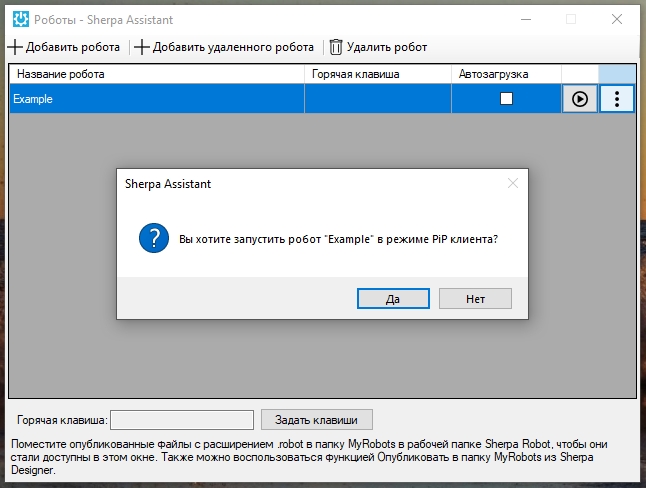
Когда данный режим включен, рядом с опцией кнопка “Запустить робот” меняется на “Остановить робот”.

Опция “Всегда запускать в режиме PiP-клиента” – при включении этого параметра Робот будет всегда запускаться c отображением интерфейса PiP клиента, видимым для Пользователя.
Опция “Всегда запускать PiP-клиент заблокированным” – Робот запускается в заблокированном состоянии (интерфейс PiP-клиента открыт, но Пользователь не может повлиять на работу Робота).
Опция “Всегда запускать PiP-клиент в скрытом режиме” – Робот запускается, но окно PiP-клиента скрыто и не отображается на экране.
Подробнее о режиме PiP:
Опция “Открыть папку с роботом” позволяет открыть папку с Роботом на Вашем компьютере.
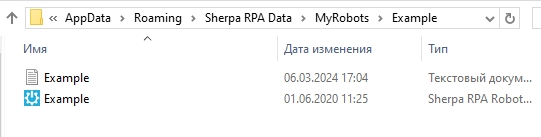
Опция “Пауза” позволяет поставить запущенного Робота на паузу.
Опция “Остановить” позволяет остановить работу запущенного Робота.
Опция “Прервать работу” позволяет прервать работу запущенного Робота.
Опции “Пауза”, “Остановить” и “Прервать работу” активны в случае, если один или несколько Роботов уже запущены.
Проверить обновление
Для того, чтобы проверить обновление Робота и Дизайнера, и скачать его с сайта, нужно выбрать пункт “Проверить обновление…” в меню Sherpa Assistant в иконке системного трея.

Далее, если найдено обновление, то необходимо нажать на кнопку “Скачать обновление” в окне “Найдено обновление”:
Или же, если у вас последняя версия программы, то просто закрыть окно с сообщением:"У Вас последняя версия программы":

Для проверки обновлений требуется наличие интернета.
Last updated